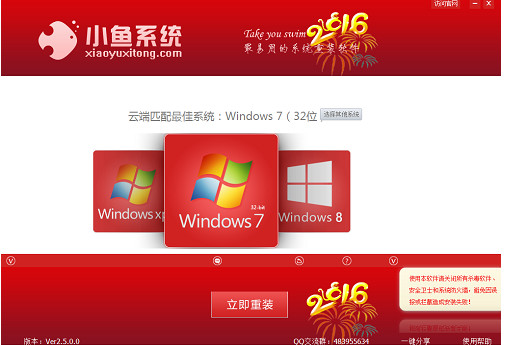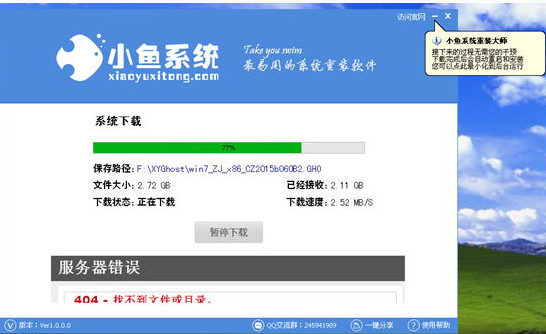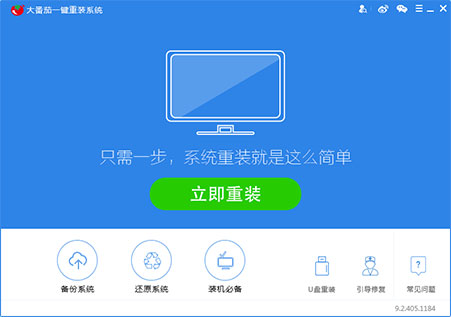怎么看笔记本是不是该换了?老司机教你测一测(3)
更新时间:2017-07-04 17:32:00
3.需要辅助散热才能正常使用
散热一直是笔记本比较头疼的问题。由于制程工艺的进步,目前新发布的笔记本在发热表现上比较优异。但对于老笔记本来说,硬件发热量高、散热系统比较差是两个突出的问题。尤其是使用了一两年之后,即使清灰也很难控制其发热,很多用户为笔记本配上了散热器甚至是抽风机。

假如不用这些辅助散热,笔记本温度比较高的话,可以采用清灰换硅脂等操作,如果温度依然没有明显的下降,很可能是我们上面提到的硬件老化问题。其中可能伴随的问题比如耗电快、死机、性能下降,都极大影响了笔记本的使用体验。
当然,以上问题你可能都没有遇到,但你也可能需要换台新笔记本。并不是说老笔记本一定要坏了才能换新。目前新笔记本已经能够提供非常不错的使用体验,相比较老本,不仅仅是性能上的提升,在可靠性、便携性等方面都完胜。

可能刚刚看了微软和苹果新品发布会的朋友仍然对其价格心有余悸,其实很多优秀的笔记本价格还是非常实惠的,一部iPhone 7的价格就有数十款笔记本选择,而且无论材质、外观、性能方面都有不错的表现。假如手上的笔记本不时的卡顿已经让你发火多次,换台新的笔记本会是不错的选择。
编后语:
关于怎么判断笔记本是不是该换了,主要基于用户需求和体验两个方面去考虑,另外还有一个就是预算。如果笔记本用了超过三年,性能已经无法满足需求,那就果断换新吧。另外,如果笔记本配置依旧尚可,只不过流畅度等方面不佳,可以考虑升级SSD和内存来解决,缝缝补补或许还可以战两三年。
网友观点:
有钱一两年一换,没钱就继续用。
2年买的戴尔13z,换了固态硬盘,不玩游戏,可以再战两年。
小编脑子有水,笔记本电池不行了不买新电池却直接换笔记本,散热不行了不去清灰却直接换笔记本。
系统重装相关下载
笔记本技巧相关推荐
重装系统软件排行榜
- 雨林木风一键重装系统工具V7.6.8贡献版
- 小白一键重装系统v10.0.00
- 深度一键重装系统软件V8.8.5简体中文版
- 【一键重装系统】系统基地一键重装系统工具V4.0.8极速版
- 黑云一键重装系统软件下载免费版5.9.6
- 【电脑重装系统】黑云一键重装系统软件V4.2免费版
- 【电脑重装系统】系统之家一键重装系统软件V5.3.5维护版
- 【电脑系统重装】小马一键重装系统V4.0.8装机版
- 【电脑重装系统】系统之家一键重装系统V6.0精简版
- 【重装系统】无忧一键重装系统工具V5.8最新版
- 【重装系统】魔法猪一键重装系统工具V4.5.0免费版
- 【电脑重装系统】小马一键重装系统V7.5.3
- 系统重装软件系统之家一键重装V1.3.0维护版
- 【重装系统软件下载】屌丝一键重装系统V9.9.0尊享版
- 系统基地一键重装系统工具极速版V4.2
重装系统热门教程
- 系统重装步骤
- 一键重装系统win7 64位系统 360一键重装系统详细图文解说教程
- 一键重装系统win8详细图文教程说明 最简单的一键重装系统软件
- 小马一键重装系统详细图文教程 小马一键重装系统安全无毒软件
- 一键重装系统纯净版 win7/64位详细图文教程说明
- 如何重装系统 重装xp系统详细图文教程
- 怎么重装系统 重装windows7系统图文详细说明
- 一键重装系统win7 如何快速重装windows7系统详细图文教程
- 一键重装系统win7 教你如何快速重装Win7系统
- 如何重装win7系统 重装win7系统不再是烦恼
- 重装系统win7旗舰版详细教程 重装系统就是这么简单
- 重装系统详细图文教程 重装Win7系统不在是烦恼
- 重装系统很简单 看重装win7系统教程(图解)
- 重装系统教程(图解) win7重装教详细图文
- 重装系统Win7教程说明和详细步骤(图文)